Heim >Software-Tutorial >Computer Software >So erstellen Sie eine Parabel in CorelDraw X4 - So erstellen Sie eine Parabel in CorelDraw X4
So erstellen Sie eine Parabel in CorelDraw X4 - So erstellen Sie eine Parabel in CorelDraw X4
- WBOYWBOYWBOYWBOYWBOYWBOYWBOYWBOYWBOYWBOYWBOYWBOYWBnach vorne
- 2024-03-04 18:16:16898Durchsuche
Der
php-Editor Baicao führt Sie in die Methode zur Erstellung einer Parabel in CorelDraw X4 ein. Als professionelle Grafikdesign-Software verfügt CorelDraw X4 über umfangreiche Funktionen und Tools, mit denen Benutzer problemlos verschiedene komplexe Grafiken und Bildeffekte erstellen können. Bei der Herstellung einer Parabel können Sie mit wenigen Handgriffen ganz einfach den gewünschten Effekt erzielen. Lassen Sie uns als Nächstes mehr darüber erfahren, wie Sie Parabeln in CorelDraw X4 erstellen!
Wir müssen zuerst auf das fünfte Werkzeug von oben klicken.
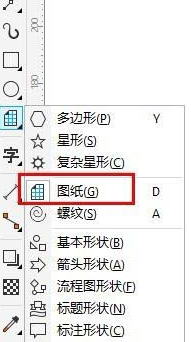
Dann wählen wir im Befehl unten „3-Punkt-Kurve“ aus.
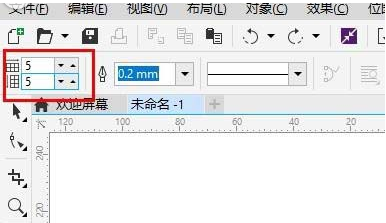
Dann verwenden wir die linke Maustaste und halten sie still, um eine gerade Linie zu zeichnen.
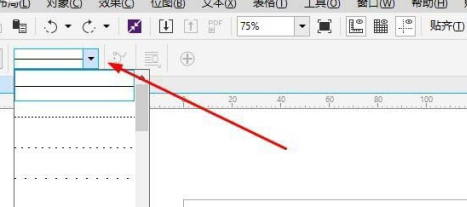
Zu diesem Zeitpunkt klicken wir, um den dritten Punkt loszulassen und zu zeichnen.
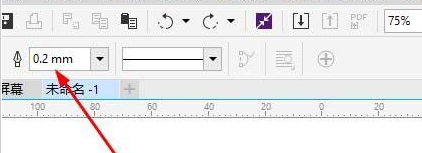
Zeichne es wie auf dem Bild.
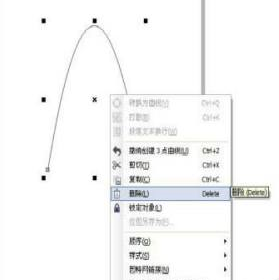
Im letzten Schritt wird die Parabel gezeichnet.
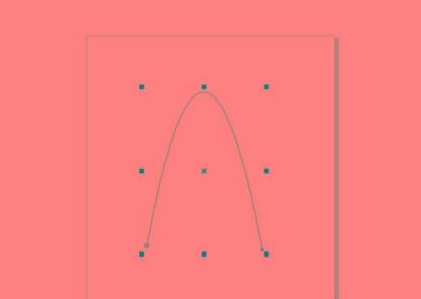
Das obige ist der detaillierte Inhalt vonSo erstellen Sie eine Parabel in CorelDraw X4 - So erstellen Sie eine Parabel in CorelDraw X4. Für weitere Informationen folgen Sie bitte anderen verwandten Artikeln auf der PHP chinesischen Website!
In Verbindung stehende Artikel
Mehr sehen- Empfohlene 6 beste Tools zum Erstellen von PHP-Umgebungen im Jahr 2023
- Was ist besser, PHP oder Java? Vergleich von PHP und Java
- Welche HTML-Editoren gibt es? Empfohlene 4 beste HTML-Editoren
- Teilen Sie 30 wunderschöne VSCode-Themen, die es wert sind, gesammelt zu werden!
- Haben Sie nach dem Löschen von WeChat-Freunden noch den Chat-Verlauf?

